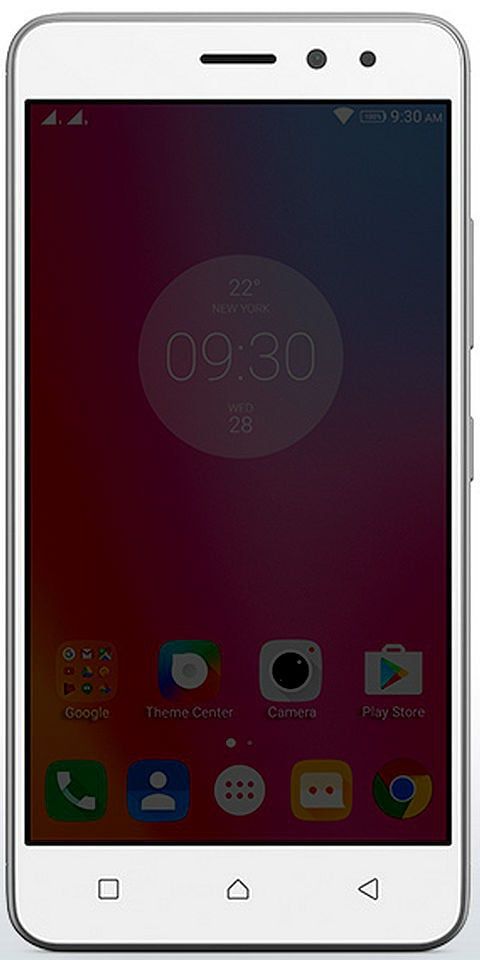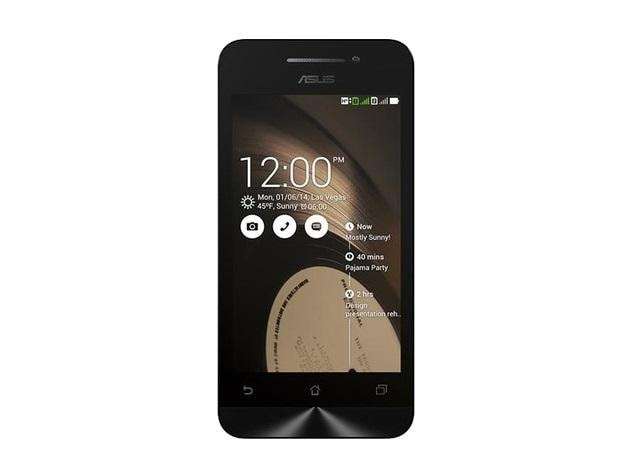Cách sửa hình ảnh và hình ảnh bị pixel
Hình ảnh bị pixel hoặc pixel hóa là một số trở ngại phổ biến mà bạn sẽ chứng kiến. Pixelation là một hiện tượng mô tả các vùng của bitmap, tức là các ô vuông có màu nhỏ ở các pixel kích thước lớn. Nó làm cho độ phân giải của hình ảnh kém và do đó làm cho chúng bị mờ và nhiễu hạt. Do đó, đặt một thuật ngữ cho những hình ảnh này là hình ảnh pixel. Trong bài viết này, chúng tôi sẽ cho bạn biết Cách sửa Hình ảnh và Hình ảnh bị Pixelated. Hãy bắt đầu nào!
Việc sử dụng những hình ảnh pixel này trong bất kỳ nội dung nào sẽ khiến nó trở nên kém giá trị hơn và khiến người đọc khó chịu với kết cấu mờ của chúng. Độ phân giải thấp được kết hợp trong những hình ảnh này. Điều đó khiến chúng trở thành một lựa chọn tồi để được sử dụng trong bất kỳ nội dung nào. Nhưng đợi đã! Đây không phải là thứ không thể sửa được. Sửa hình ảnh bị pixel hóa đi kèm với một số giải pháp, tức là sửa hình ảnh bị pixel hóa trực tuyến và sửa hình ảnh bị pixel hóa trong photoshop.
Tất cả chúng ta đều thích có những bức ảnh hoàn hảo để chia sẻ với bạn bè và những người theo dõi trên mạng xã hội; và đối với những người không thích điều đó, lưu giữ những bức ảnh đáng yêu và chất lượng tuyệt vời trong album ảnh cá nhân là một điều thú vị.
Tại sao ảnh của tôi trở nên có pixel
Bạn đã hiểu khái niệm về pixilation trong hình ảnh? Sau đó, chúng ta hãy hướng tới những lý do khiến những hình ảnh đó bị pixel hóa và bạn cần một giải pháp để khắc phục hình ảnh bị pixel hóa. Nói về nguyên nhân, đây là danh sách mô tả những nguyên nhân có liên quan nhất:
- Nguyên nhân phổ biến nhất của hiện tượng ảnh bị vỡ là do thay đổi kích thước ảnh. Khi một bức ảnh nhỏ được thay đổi kích thước thành phiên bản lớn hơn của nó mà không thực hiện bất kỳ công việc kỹ thuật nào về độ phân giải của nó, các bitmap sẽ xuất hiện trên màn hình và làm cho hình ảnh tổng thể bị mờ và không rõ ràng.
- Đôi khi, khi hình ảnh được quét. Chúng cũng có thể bị pixel hóa do chất lượng của máy quét.
- Hình ảnh được nhấp vào bị mờ cũng xuất hiện với điểm ảnh về cơ bản là do lỗi của con người hoặc máy ảnh.
- Hình ảnh, khi được mở bằng các ứng dụng hoặc phần mềm không tương thích, cũng có thể gây ra hiện tượng mờ.
Tuy nhiên, vì mọi lý do, chúng tôi cần sửa các hình ảnh bị pixel hóa để chúng được sử dụng phù hợp trong nội dung. Một khi lý do được hiểu và rõ ràng. Sau đó, bước tiếp theo là tìm giải pháp thích hợp để sửa các hình ảnh bị pixel.
vấn đề camera samsung galaxy s7
Sau đây là danh sách các giải pháp khả thi giúp sửa hình ảnh bị pixel hóa trực tuyến, trong photoshop và bằng cách sử dụng phần mềm ứng dụng của bên thứ ba. Hãy để chúng tôi kiểm tra từng điều sau đây để khắc phục sự cố ngay lập tức.
Sửa hình ảnh bị pixel bằng một công cụ trực tuyến
Nhìn vào một hình ảnh pixel trên màn hình với kết cấu không rõ ràng và có hạt và triển vọng mờ. Giải pháp đầu tiên gây ấn tượng với tâm trí là truy cập mạng và sửa nhanh các hình ảnh bị pixel. Các công cụ trực tuyến luôn sẵn có tại dịch vụ của bạn và cung cấp cho bạn một bàn tay rảnh rỗi để thực hiện công việc một cách nhanh chóng. Hơn nữa, bạn có thể sử dụng chúng mà không bị giới hạn bởi lần đầu tiên tải xuống, đợi chúng khởi chạy trên thiết bị của bạn và chúng sử dụng chúng. Bạn chỉ cần tải lên hình ảnh và sửa hình ảnh bị pixel trực tuyến chỉ trong vài bước. Và tất cả đã hoàn thành!
Một trong những công cụ chỉnh sửa và thao tác ảnh trực tuyến giúp sửa ảnh bị pixel trực tuyến là Fotor. Cung cấp cho bạn các phương tiện chỉnh sửa kỹ thuật số tuyệt vời, fotor ở đây để cung cấp cho bạn một loạt các dịch vụ từ chỉnh sửa đến chỉnh sửa, định hình lại và thiết kế. Khi nói đến việc sửa hình ảnh bị pixel hóa trực tuyến, công cụ thích hợp xuất hiện trong thanh tìm kiếm là fotor.com. Chúng tôi sẽ cho bạn thấy danh sách các bước có thể được thực hiện để sửa hình ảnh bị pixel.
Chẳng hạn như, trong Fotor :
- Bắt đầu với việc tải hình ảnh của bạn lên trang web, tức là fotor.com
- Bây giờ chọn tùy chọn của Hiệu ứng từ menu bên trái
- Nổi lên với tùy chọn của Pixarus.
- Sau đó, sử dụng thanh cuộn để di chuyển sang trái và chọn thực hiện một hành động để giảm thiểu pixel.
Sửa hình ảnh bị pixel bằng Photoshop
Nếu bạn có thêm một chút thời gian và nhiều tiền hơn, bạn có thể làm một chút để sửa một hình ảnh bị pixel trong Photoshop. Photoshop là vị vua không thể bàn cãi của các chương trình chỉnh sửa hình ảnh nhưng đòi hỏi khá nhiều tiền để mua. Tuy nhiên, phần mềm này có thể làm rất nhiều điều cho ảnh của bạn nên chắc chắn chi phí sẽ rất xứng đáng. Mặc dù có một đường cong học tập khá dốc với nhiều chức năng của Photoshop, chỉ mất một giây để sửa các bức ảnh bị pixel.
Sau đây là các bước mà người ta có thể sửa hình ảnh bị pixel trong photoshop trong vài giây.
- Bắt đầu với việc mở hình ảnh trong Photoshop.
- Bây giờ chọn tùy chọn của Bộ lọc và Làm mờ.
- Bước tiếp theo là chọn Gaussian Blue và cũng theo dõi thanh trượt để có được phạm vi chấp nhận được. Bấm OK.
- Bây giờ hãy nhấp vào Bộ lọc và Làm sắc nét.
- Tại đây chọn tùy chọn của Unsharp
- Sử dụng thanh trượt để điều chỉnh mức có thể chấp nhận được. Bấm OK.
- Sau đó, lưu hình ảnh.
Bạn đã hoàn tất việc sửa hình ảnh bị pixel trong photoshop trong một vài bước. Photoshop cung cấp cho bạn một cách khác để sửa hình ảnh bị pixel hóa
- Nhấp chuột phải vào hình ảnh và sau đó nhấp vào Lớp để Tạo Lớp mới.
- Nhấp vào Blending Options từ menu trên cùng và chọn Soft Light.
- Tiếp theo, chọn tùy chọn Bộ lọc và tiếng ồn.
- Chọn tùy chọn của Despeckle và nhận được một mức độ thuận lợi.
- Bước tiếp theo là chọn Hình ảnh, Điều chỉnh và Độ sáng hoặc Độ tương phản.
- Điều chỉnh tất cả để tìm một mức độ phù hợp.
Nếu cách đầu tiên không hiệu quả, cách thứ hai có thể làm được rất nhiều!
Sửa hình ảnh có pixel với Paint.net
Nếu bạn không có Photoshop và không thể bù đắp chi phí, Paint.NET hoặc GIMP là những lựa chọn thay thế khả thi. Tôi có xu hướng sử dụng Paint.NET vì tôi đã sử dụng nó trong nhiều năm. Nó không ở đâu mạnh bằng Photoshop nhưng miễn phí, được cập nhật thường xuyên và có thể thực hiện nhiều tác vụ chỉnh sửa hình ảnh cơ bản. Hướng dẫn bạn cách sử dụng GIMP nằm ngoài phạm vi của bài viết này, nhưng Paint.NET khá đơn giản.
- Đầu tiên, mở hình ảnh trong Paint.NET.
- Tiếp theo, bạn phải chọn Hiệu ứng
- Điều hướng đến tùy chọn Blur và chọn Gaussian Blur.
- Sử dụng con trỏ để di chuyển thanh trượt để giảm hiệu ứng pixel.
- Bây giờ một lần nữa nhấp vào Hiệu ứng và chọn tùy chọn Ảnh và Làm sắc nét.
- Bằng cách sử dụng thanh trượt, hãy nhận mức thích hợp cho hiệu ứng cụ thể.
- Hoàn tất quá trình bằng cách lưu hình ảnh.
Cách sửa hình ảnh bị hỏng hoặc bị hỏng
Là một phần mềm ứng dụng của bên thứ ba, Stellar là một công cụ toàn diện để khắc phục hầu hết mọi vấn đề liên quan đến phương tiện của bạn trên thiết bị của bạn. Từ sửa các ảnh bị pixel hóa đến sửa ảnh JPG / JPEG bị hỏng. Phần mềm giúp sửa các bức ảnh bị lỗi hoặc bị hỏng mà không thể chỉnh sửa được trên bất kỳ công cụ hoặc phần mềm chỉnh sửa thông thường nào khác.
Là lựa chọn đáng tin cậy nhất để sửa các hình ảnh bị lỗi hoặc bị pixel hóa, Stellar là tất cả những gì bạn cần. Các tính năng chính bao gồm:
- Nó hiển thị các tệp sau khi quét.
- Giúp sửa chữa các tệp JPEG hoặc JPG bị hỏng và bị hỏng.
- Tương thích với Windows 10 / 8.1 / 8/7 / Vista / XP và Windows Server 2008.
- Nó cũng khôi phục hình thu nhỏ của các tệp JPEG bị hỏng và khôi phục chúng về vị trí ban đầu.
Chỉ cần tải xuống phần mềm để sửa hình ảnh bị pixel và bắt đầu.
- Bắt đầu với việc tải xuống, cài đặt và khởi chạy phần mềm sửa chữa JPEG.
- Chọn tùy chọn ‘Thêm tệp’ và sau đó chọn tệp JPEG / JPG bị hỏng được nhắm mục tiêu.
- Tất cả các tệp đã chọn sẽ xuất hiện trên màn hình tiếp theo. Bấm Chọn Tất cả để chọn tất cả các tệp để sửa chữa. Hoặc chọn một tệp mong muốn.
- Chọn tùy chọn Sửa chữa để bắt đầu sửa chữa tệp đã chọn.
- Khi bạn hoàn thành hành động sửa chữa, người ta có thể chọn bất kỳ tệp nào để xem bản xem trước trong ngăn bên phải.
- Chọn tùy chọn Lưu tệp đã sửa chữa để lưu các tệp JPEG đã sửa chữa tại vị trí định sẵn của bạn.
Đập vào! Bạn đã hoàn tất việc sửa hình ảnh bị pixel hoặc bị hỏng của mình bằng cách sửa chữa ảnh xuất sắc ngay lập tức. Nó chỉ đơn thuần là vấn đề làm theo các bước đúng.
Phần kết luận
Được rồi, đó là tất cả mọi người! Tôi hy vọng các bạn thích bài viết Fix Pixelated Images này và thấy nó hữu ích với bạn. Cung cấp cho chúng tôi phản hồi của bạn về nó. Ngoài ra nếu các bạn có thêm thắc mắc liên quan đến bài viết này. Sau đó, hãy cho chúng tôi biết trong phần bình luận bên dưới. Chúng tôi sẽ liên hệ lại với bạn trong thời gian ngắn.
Có một ngày tuyệt vời!
Cũng thấy: Discord vs Slack - Cái nào tốt hơn cho bạn?